- Path of Exile is een gratis online actie-RPG-spel, maar het veroorzaakt vaak fouten zoals: Er is een patch geweest waarnaar u moet updaten.
- Of je de game nu op pc, Xbox of Steam speelt, je kunt op elk moment de foutmelding Login-fout tegenkomen: time-out voor bewerking.
- U kunt de fout vooral tegenkomen wanneer u probeert in te loggen, tijdens het spel of tijdens het maken van een personage.
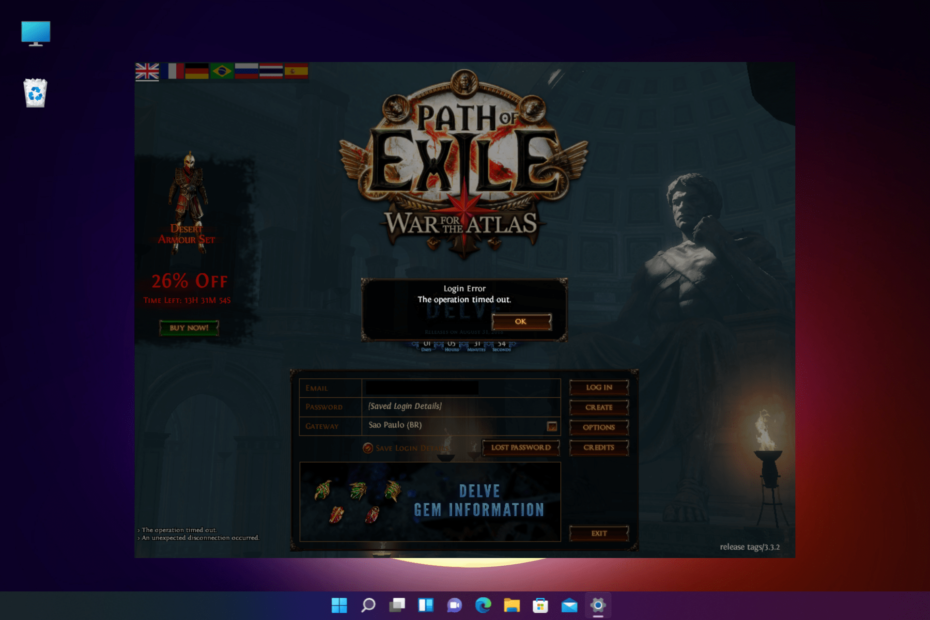
XINSTALLEER DOOR OP HET DOWNLOADBESTAND TE KLIKKEN
- Download Restoro PC Reparatie Tool die wordt geleverd met gepatenteerde technologieën (patent beschikbaar) hier).
- Klik Start scan om kapotte bestanden te vinden die de problemen veroorzaken.
- Klik Alles herstellen om problemen op te lossen die de beveiliging en prestaties van uw computer beïnvloeden.
- Restoro is gedownload door 0 lezers deze maand.
Tijdens het spelen van Path of Exile kun je vaak de time-outfout tegenkomen waarbij je wordt gevraagd om opnieuw in te loggen.
Voor de spelersbasis Path of Exile is dit een bekende fout die hen al een tijdje treft. Spelers hebben vaak geprobeerd in te loggen of van server te wisselen, maar dat leek niet te werken.
Hoewel je kunt proberen de game als beheerder uit te voeren om te zien of dit helpt, kun je deze fout ook aan de game-ontwikkelaar melden. Het kan echter zijn dat u langer moet wachten totdat ze het oplossen.
Als je in plaats daarvan tegen het lijf loopt? PoE kan geen verbinding maken met de instantie, daar hebben we ook een gedetailleerd bericht over.
Voordat we naar de oplossingen gaan, volgt hier een korte samenvatting van alle veelvoorkomende fouten voor het spel.
Wat zijn enkele van de meest voorkomende inlogfouten bij Path of Exile?
Hoewel Path of Exile een immens populair spel is, geeft het vrij vaak fouten als je probeert in te loggen. Hieronder staan een paar meest voorkomende Path of Exile-inlogfouten:
- Inlogfout: Time-out voor bewerking – Mogelijk ziet u deze foutmelding wanneer er een probleem is met de POE-servers.
- Pad van inlogfout in ballingschap, er is een patch geweest - De exacte fout luidt, Er is een patch geweest waarnaar u moet updaten. Herstart pad van ballingschap a.u.b.. Het verschijnt na een onverwachte verbinding.
- Kan niet inloggen na patch – Zelfs nadat u de patch hebt bijgewerkt, blijft hij de patch steeds opnieuw downloaden.
- Pad van onderhoudsschema voor ballingschap – Dit is wanneer POE offline is vanwege gepland onderhoud en de verwachte downtime wordt meestal bijgewerkt op Twitter.
Nu we wat informatie hebben over de verschillende soorten POE-inlogfouten, volgen hieronder enkele methoden die u kunt proberen om het probleem op te lossen.
Hoe het pad van de time-out voor de ballingschapsfout te herstellen die tijdens het downloaden is bereikt?
1. Controleer of POE voldoet aan de systeemvereisten
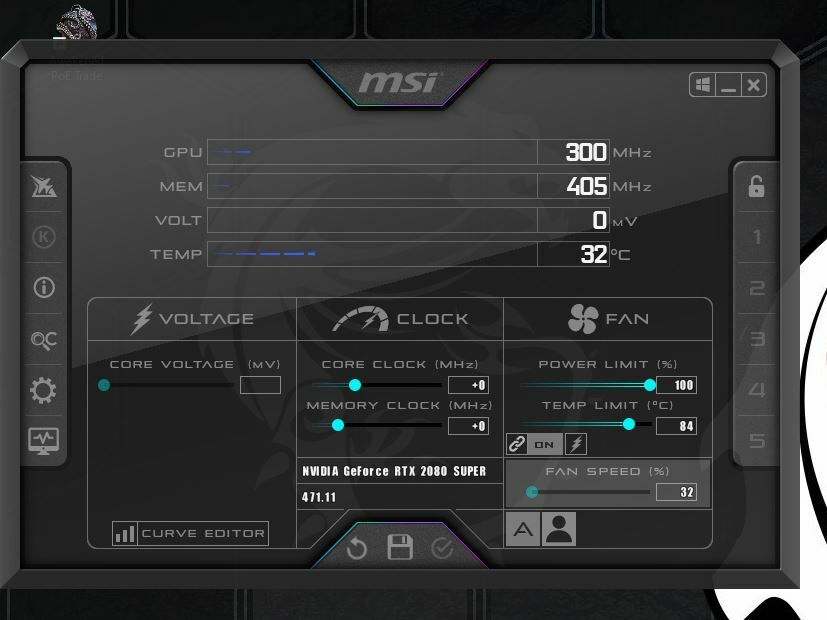
| Eigendommen | Minimale vereisten | Aanbevolen vereisten: |
| Geheugen | 4GB | 8GB |
| Grafische kaart | NVIDIA GeForce GTX 650 | NVIDIA GeForce GTX 1050 |
| processor | Intel Core 2 Duo E8400 | Intel Core i7-960 |
| Bestandsgrootte | 20GB | 20GB |
| besturingssysteem | Windows XP SP3/Windows 7 SP1/Windows 8 | Windows 7 SP1/Windows 10 |
Zorg ervoor dat je voldoende RAM hebt om Path of Exile uit te voeren op basis van de minimale systeemvereisten.
- Pad van ballingschap repareren als het uw grafische kaart niet herkent?
- 5 beste VPN's voor Path of Exile om zonder vertraging online te spelen
- Path of Exile-pakketverlies: hoe dit op te lossen?
- Hoe de Steam-serverbrowser te gebruiken [Expert Guide]
2. Wijzig je locatie met een VPN
U kunt uw werkelijke IP-adres versleutelen en een veilige verbinding tussen uw apparaten en internet tot stand brengen met behulp van een betrouwbare en spelvriendelijke VPN-service.
Om de time-outfout Path of Exile op te lossen, raden we aan dit tijdrovende proces toe te vertrouwen aan een VPN provider, zodat u kunt ontspannen en van het spel kunt genieten zonder bang te hoeven zijn om midden in uw zoektochten.
U hebt een VPN nodig die alle drie de vakjes aanvinkt. We hebben het over snelheid, ping, bescherming en Private Internet Access (PIA) is het beste voor dit scenario, zodat lag- en time-outfouten je niet zullen doden in de metaverse.
⇒ Krijg privé internettoegang
3. Pas de spelparameters aan
3.1 Voeg geen patch-parameter toe
- Ga naar de POE snelkoppeling, klik met de rechtermuisknop en selecteer Eigendommen.

- In de Eigendommen dialoogvenster, onder de Snelkoppeling tabblad, ga naar Doelwit.
- Kopieer en plak nu het onderstaande pad in de Doelwit veld:
"C:\Program Files\Grinding Gear Games\Path of Exile\PathOfExile.exe" --nopatch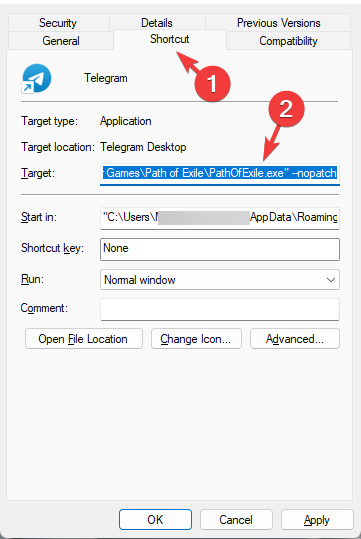
- druk op Van toepassing zijn en Oké om de wijzigingen op te slaan.
3.2 De textuurkwaliteit verlagen
- druk de Winnen + E sneltoetsen om de. te openen Verkenner venster.
- Navigeer vervolgens naar het onderstaande pad:
Documenten/Mijn games/Path of Exile/production_Config.ini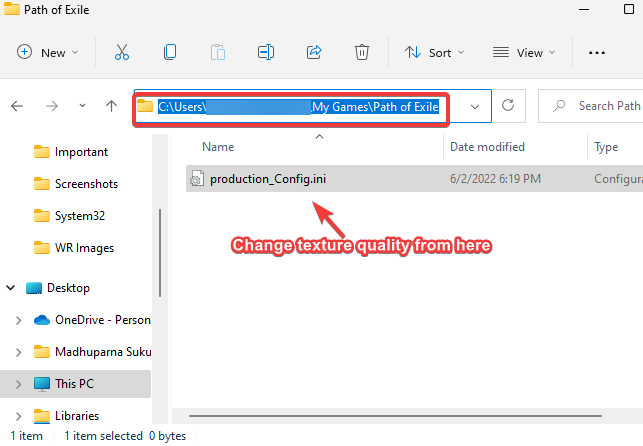
- Om de textuurkwaliteit verder te verminderen, wijzigt u de kwaliteit in 2 van 1 in textuur kwaliteit onder Weergave.
3.3 Probeer het HashCache.dat-bestand te verwijderen
- druk de Winnen + E-toetsen tegelijk om de te openen Verkenner venster.
- Navigeer naar de POE map. Het pad zou er ongeveer zo uit moeten zien:
C:\Program Files (x86)\Grinding Gear Games\Path of Exile
- Zoek de HashCache.dat-bestand, selecteer het en druk op Verwijderen.
Je kunt nu proberen het spel als beheerder uit te voeren en te controleren of je POE nu zonder fouten kunt spelen.
4. Controleer de integriteit van het spelbestand met de opdrachtprompt
- Klik met de rechtermuisknop op de Begin knop en selecteer Rennen.

- Type cmd in de zoekbalk en druk op de CTRL + Verschuiving + Binnenkomen sleutels samen om de verhoogde te openen Opdrachtprompt.

- Kopieer en plak het onderstaande pad in de Opdrachtprompt (beheerder) venster en druk op Binnenkomen:
cd /d "C:\Program Files (x86)\Grinding Gear Games\Path of Exile"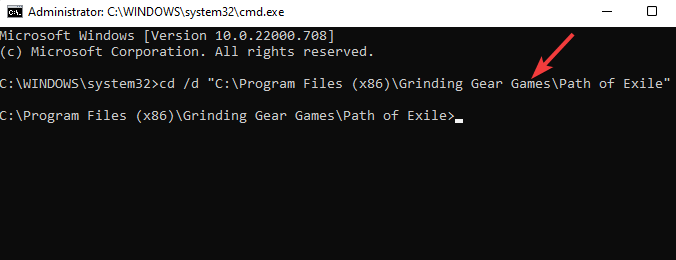
- Zodra je de ziet Pad van de ballingschap maplocatie, voer het onderstaande commando uit en druk op Binnenkomen:
runas /gebruiker: Beheerder PackCheck.exe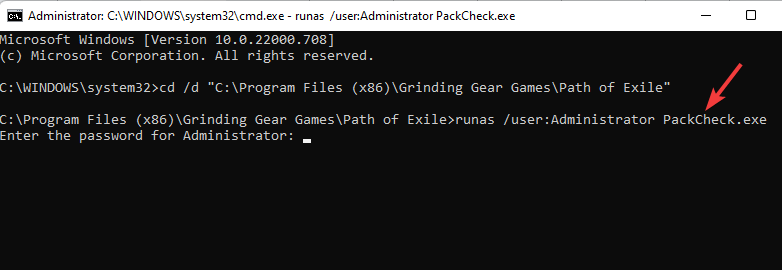
- Mogelijk moet u de invoeren Beheerder wachtwoord.
Probeer nu het spel uit te voeren, en Path of Exile zou je er niet meer uit moeten schoppen.
Bovendien kunt u ook de pakketcontrole uitvoeren, POE toevoegen aan de antivirus-/firewall-witte lijst of de grafische kaart bijwerken om het probleem op te lossen. Raadpleeg voor meer informatie onze gedetailleerde gids over: Path of Exile-problemen.
Als je nog steeds een probleem ondervindt tijdens het spelen van het spel Path of Exile, of als je een manier hebt gevonden om het op te lossen, laat dan een reactie achter in het opmerkingenveld hieronder.
 Nog steeds problemen?Repareer ze met deze tool:
Nog steeds problemen?Repareer ze met deze tool:
- Download deze pc-reparatietool goed beoordeeld op TrustPilot.com (download begint op deze pagina).
- Klik Start scan om Windows-problemen te vinden die pc-problemen kunnen veroorzaken.
- Klik Alles herstellen om problemen met gepatenteerde technologieën op te lossen (Exclusieve korting voor onze lezers).
Restoro is gedownload door 0 lezers deze maand.


